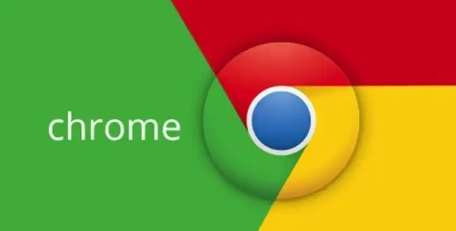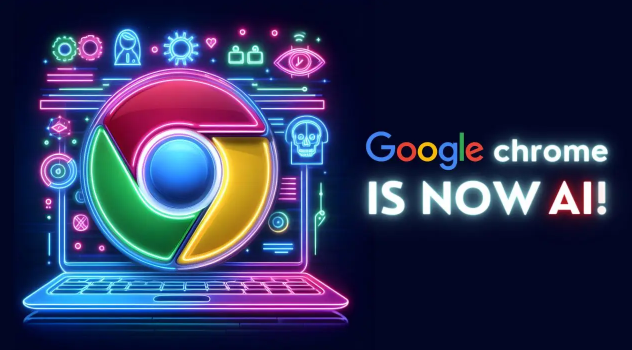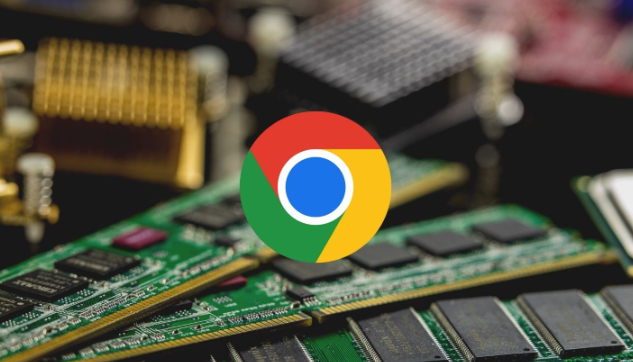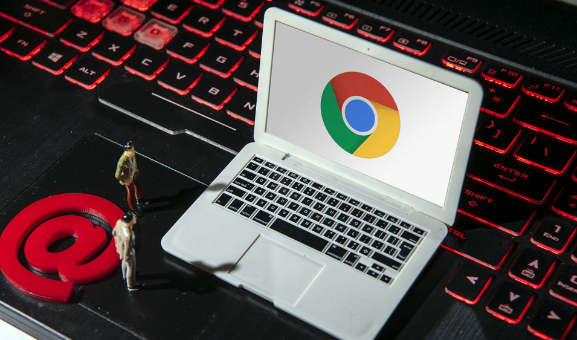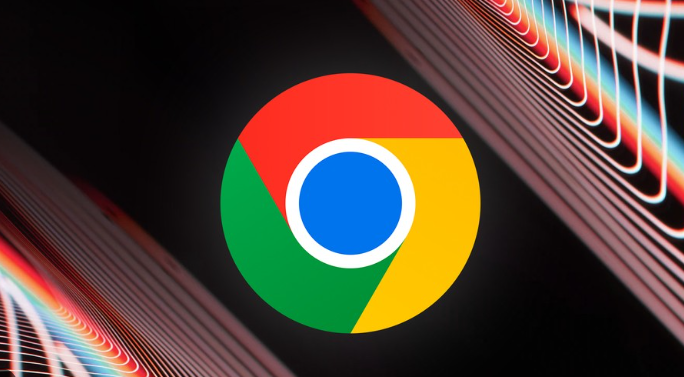详情介绍

1. 以管理员身份运行:在Windows系统中,找到下载的谷歌浏览器安装程序,右键点击该程序文件,选择“以管理员身份运行”。在弹出的提示窗口中,点击“是”确认操作。这样可以让安装程序以管理员权限进行安装,避免因权限不足而导致安装失败。在Mac系统中,如果安装程序是通过磁盘镜像(.dmg)文件提供的,先打开磁盘镜像文件,然后拖动谷歌浏览器的图标到“应用程序”文件夹中进行安装。在安装过程中,可能需要输入管理员密码来授权安装。如果安装程序是直接可执行的文件,可在终端中切换到安装程序所在的目录,使用sudo命令(如sudo ./安装程序文件名)以管理员权限运行安装程序,然后根据提示输入管理员密码进行安装。
2. 检查用户账户控制设置:若安装时仍提示权限不足,需检查用户账户控制设置,确保其未过度限制操作。在组策略编辑器中,找到相关权限设置选项进行调整。
3. 调整权限设置:若下载的是压缩包文件,可先对其进行解压。右键点击压缩包,选择“解压到当前文件夹”或指定文件夹。解压后,找到Chrome的安装程序,右键点击并选择“属性”。在属性窗口中,切换到“安全”选项卡,点击“编辑”按钮,为当前用户或组赋予足够的权限,如“读取和执行”“写入”等,然后点击“确定”保存设置。
4. 检查系统安全软件及防火墙设置:某些系统自带的杀毒软件可能会阻止Chrome浏览器的正常运行,包括下载功能。可以暂时关闭这些杀毒软件的实时监控功能,或者将Chrome浏览器添加到白名单中。如果系统启用了防火墙,可能会阻止浏览器的网络连接,导致下载失败。可以在防火墙设置中,将Chrome浏览器的网络连接权限设置为允许。
5. 清除浏览器缓存和Cookie:点击浏览器菜单中的“更多工具”选项,选择“清除浏览数据”。在弹出的对话框中,选择要清除的内容,包括浏览历史记录、下载记录、缓存图像和文件、Cookie及其他网站数据等,时间范围可以选择“全部”,然后点击“清除数据”按钮。清除完成后,关闭浏览器并重新启动,再尝试下载。